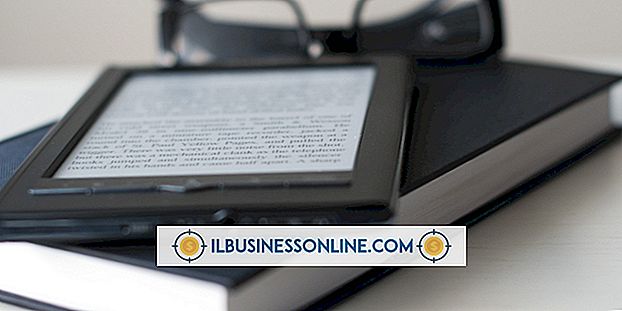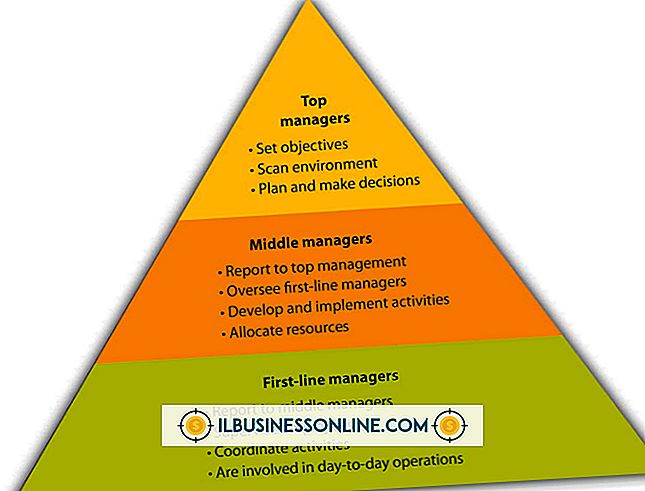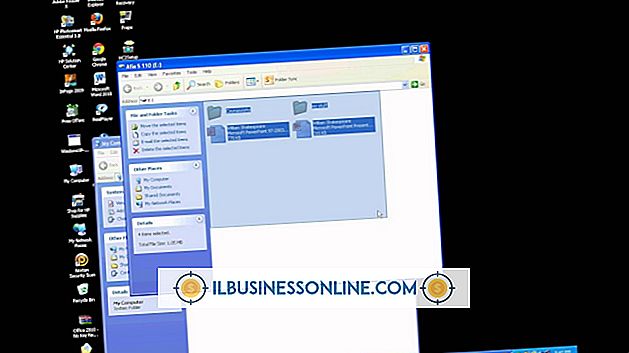Twee manieren om de datum en tijd op uw computer te wijzigen

Het hebben van de juiste tijd- en datuminstellingen op uw computer is belangrijk, vooral in bedrijfsnetwerken. Netwerkcomputers met verschillende datum- en tijdinstellingen ondervinden vaak problemen wanneer ze proberen te communiceren. Om deze problemen te verhelpen, wijzigt u de datum- en tijdinstellingen van uw computer. Er zijn twee manieren om de datum en tijd op uw computer te wijzigen. Het Windows-besturingssysteem heeft een eigen hulpprogramma om het te wijzigen, en het kan ook worden gedaan in de opdrachtprompt met behulp van DOS-opdrachten.
Veranderen met Windows
1.
Klik met de rechtermuisknop op de tijd- / datumweergave aan de rechterkant van uw Windows-taakbalk en selecteer "Datum / tijd aanpassen" in het contextmenu.
2.
Klik op de knop 'Datum en tijd wijzigen' in het dialoogvenster dat wordt geopend. Bevestig de bewerking of typ uw beheerderswachtwoord in als daarom wordt gevraagd.
3.
Klik om de juiste datum in de kalender te selecteren onder "Datum" in het dialoogvenster dat wordt geopend. Klik op de pijlknoppen omhoog / omlaag onder "Tijd" om de juiste tijd te selecteren of typ de juiste tijd in het vak.
4.
Klik op "OK" en klik vervolgens op "Toepassen" en "OK" om uw wijzigingen in datum en tijd op te slaan.
Verander met opdrachtprompt
1.
Druk op "Windows-R" om het dialoogvenster "Uitvoeren" te openen en typ "cmd" in het vak. Klik op "OK" om een opdrachtpromptvenster te openen.
2.
Typ "date" in het opdrachtpromptvenster en druk op "Enter". De huidige datuminstelling wordt nu weergegeven. Om dit te wijzigen, typt u de juiste datum in het venster in het "mm-dd-yy" formaat - bijvoorbeeld "05-30-13" voor 30 mei 2013 - en drukt u op "Enter". De nieuwe datuminstelling wordt nu opgeslagen.
3.
Type "tijd" in het opdrachtpromptvenster en druk op "Enter". De huidige tijdinstelling wordt nu weergegeven. Als u dit wilt wijzigen, typt u de juiste tijd in het venster in het 24-uursnotatie "00:00:00" - bijvoorbeeld "13:30:00" voor 13.30 uur - en drukt u op "Enter". De nieuwe tijd wordt nu opgeslagen.
4.
Sluit het opdrachtpromptvenster; uw nieuwe instellingen voor datum en tijd zijn al van kracht.
Waarschuwing
- Informatie in dit artikel is van toepassing op Windows 8 en 7. Het kan enigszins of aanzienlijk variëren in andere Windows-versies.